ممکن است بیشترین بهره را از سخت افزار رایانه شخصی خود نبرید، به خصوص اگر یکی از اجزای آن بسیار قدرتمندتر از بقیه باشد.
تنگنا. اصطلاحی که به نظر می رسد همه افراد در قلمرو رایانه شخصی سازی شده از آن استفاده می کنند، اما برای عموم مردم کاملاً منطقی نیست. تنگنا به چه معناست؟ چه تاثیری روی من می گذارد؟ چگونه می توانم گلوگاه را در صورت مشکل برطرف کنم؟
همه آنها سؤالات خوبی هستند و ما اینجا هستیم تا درک خوبی از تنگناها به شما ارائه دهیم و نحوه رفع مشکل گلوگاه رایانه شخصی خود را بیابیم.
تنگنا چیست؟

از نظر رایانه های شخصی، گلوگاه به مؤلفه ای اطلاق می شود که قدرت پردازش یا عملکرد گرافیکی را محدود می کند. گلوگاه معمولاً به دلیل تفاوت در حداکثر قابلیتهای دو جزء اتفاق میافتد، جایی که حداکثر ظرفیت یک قسمت از قسمت دیگر بیشتر است و باعث ایجاد یک اثر گلوگاهی میشود که در آن عملکرد کاهش مییابد.
شما می توانید این را به گونه ای تصور کنید که آب زیادی در حال تلاش برای فرار از یک بطری است. اگر آب به دلیل نازک بودن گلوگاه نتواند از بطری خارج شود، هدف خود را برآورده نخواهد کرد. با این حال، اگر عرض گلوگاه کاملاً ضخیم باشد، آب می تواند به سرعت از آن خارج شود، که دقیقاً همان چیزی است که شما به دنبال آن هستید. این استعاره با قطعات یک کامپیوتر قابل مقایسه است، جایی که اگر یک قسمت نتواند به سرعت به قسمت دیگر “جریان” کند، این اثر تنگنا را دریافت می کنید.
گلوگاه رایانه شخصی لزوماً به دلیل مارک، سن یا کیفیت قطعات نیست، بلکه عملکرد آنها در رابطه با سایر قطعات است. این فقط چیزی نیست که می تواند در سیستم های پیشرفته سفارشی اتفاق بیفتد. اگر برنامه ریزی دقیقی انجام نشود، می تواند در دستگاه های با بودجه کمتر اتفاق بیفتد.
4 نمونه های گلوگاه PC

یکی از رایجترین گلوگاههایی که میبینید در بازیهای رایانه شخصی است و مربوط به CPU (واحد پردازش مرکزی) شما است.
1. CPU/GPU Bottlenecking
CPU مسئول کل عملیات محاسباتی مهم است و دستورالعمل های رندر را به واحد پردازش گرافیکی (GPU) ارسال می کند. اغلب، CPU آنقدر ضعیف است که نمیتواند با یک کارت گرافیک قدرتمند در دستگاههای با برنامهریزی ضعیف همراه شود و تعداد فریمها در ثانیه را به شدت محدود میکند.
اگر CPU شما قدرتمندتر بود، میتوانید از 100٪ GPU خود استفاده کنید، اما به دلیل این وضعیت تنگنای خاص، زمان را در حالت بیکار میگذراند.
2. GPU/CPU Bottlenecking
اگر یک CPU قدرتمند اما پردازنده گرافیکی کمتری دارید، اساساً CPU شما سریعتر از آنچه که GPU شما می تواند آن را ارائه کند، بازی را پردازش می کند. با این حال، در حالی که این به نظر بد می رسد، در واقع به این معنی است که رایانه شما 100٪ فریم هایی را که احتمالاً می تواند انجام دهد، ارائه می دهد، که دقیقاً همان چیزی است که هنگام بازی می خواهید. به همین دلیل همیشه مفید است که قبل از شروع ساخت رایانه شخصی خود با راهنمای ساخت رایانه های شخصی بازی مشورت کنید!
3. گلوگاه هارد دیسک
یک مثال تنگنا به ذخیره سازی مربوط می شود. اگر از دستگاه قدیمیتری استفاده میکنید اما CPU، GPU و RAM خود را ارتقا دادهاید، مورد بعدی که باید ارتقا دهید، هارد دیسک قدیمی شما (HDD) است. هاردهای قدیمیتر زمان بارگذاری یا لکنت طولانیتری را تجربه میکنند زیرا برنامه شما سعی میکند اطلاعات را از HDD بیرون بکشد، که میتوانید آن را با یک SSD سریعتر جایگزین کنید.
4. نمایش Bottlenecking
فقط اجزای داخلی نیستند که باعث ایجاد گلوگاه می شوند. فرض کنید که صاحب یک Nvidia RTX 3080 پیشرفته هستید، اما همچنان روی یک مانیتور 60 هرتز و 1080p بازی میکنید. در حالی که خروجی ویدیوی شما استثنایی خواهد بود، و بازیها را با تنظیمات فوقالعاده بازی میکنید، بیشترین بهره را از سختافزار خود نمیبرید، که نوع دیگری از تنگناها است.
چگونه با استفاده از ماشین حساب گلوگاه رایانه شخصی را بررسی کنیم
اگر مطمئن هستید که رایانه شما آنطور که باید کار نمی کند، ممکن است با یک گلوگاه سیستم مواجه شوید. اما فهمیدن اینکه چگونه اجزای کامپیوتر شما با هم کار میکنند و کدام اجزا به خوبی بازی نمیکنند، به سادگی باز کردن کیس کامپیوتر شما و زدن به اطراف نیست. چند راه وجود دارد که میتوانید بدون نیاز به استفاده از گلوگاه در اجزای رایانه شخصی خود را بررسی کنید – حداقل، هنوز دستی!
چندین ماشینحساب گلوگاه آنلاین وجود دارد که میتوانید از آنها برای فهمیدن اینکه چه چیزی دستگاه شما را عقب نگه میدارد، استفاده کنید. یکی از گزینه ها FPS و Bottleneck Calculator از CPU Agent برای این مثال است. این یک فرآیند ساده است. به سایت بروید، اطلاعات CPU، GPU و RAM خود را وارد کنید، سپس دکمه Calculate FPS و Bottleneck را بزنید. در مورد مشخصات کامپیوتر خود مطمئن نیستید؟ چند راه وجود دارد که می توانید به سرعت مشخصات رایانه شخصی خود را بررسی کنید، سپس فرم را پر کنید.
گزینه دوم PC Builds Bottleneck Calculator است که روند مشابهی را با تفاوت های جزئی دنبال می کند. به طور خاص، PC Builds اطلاعات RAM شما را نمیپرسد، بلکه استفاده از سیستم مورد نظر شما را میپرسد، که از آن برای تشخیص مشکلات شما استفاده میکند. به عنوان مثال، همانطور که از تصاویر زیر می بینید، پردازنده گرافیکی GTX 1070 من CPU بسیار قدرتمندتر AMD Ryzen 7 5800X من را در تنگنا قرار می دهد و نشان می دهد که یک GPU جدید مورد نیاز است.
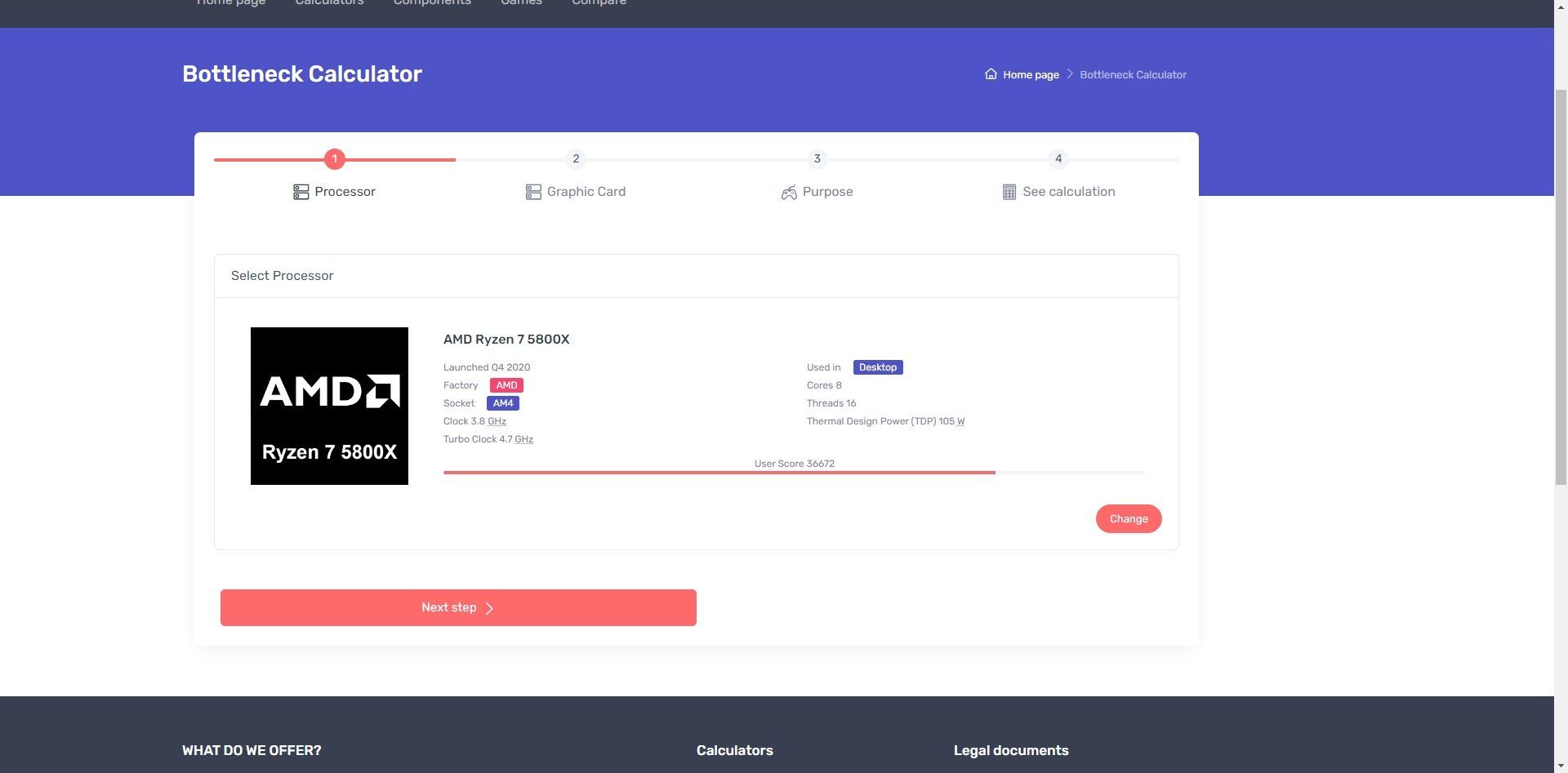
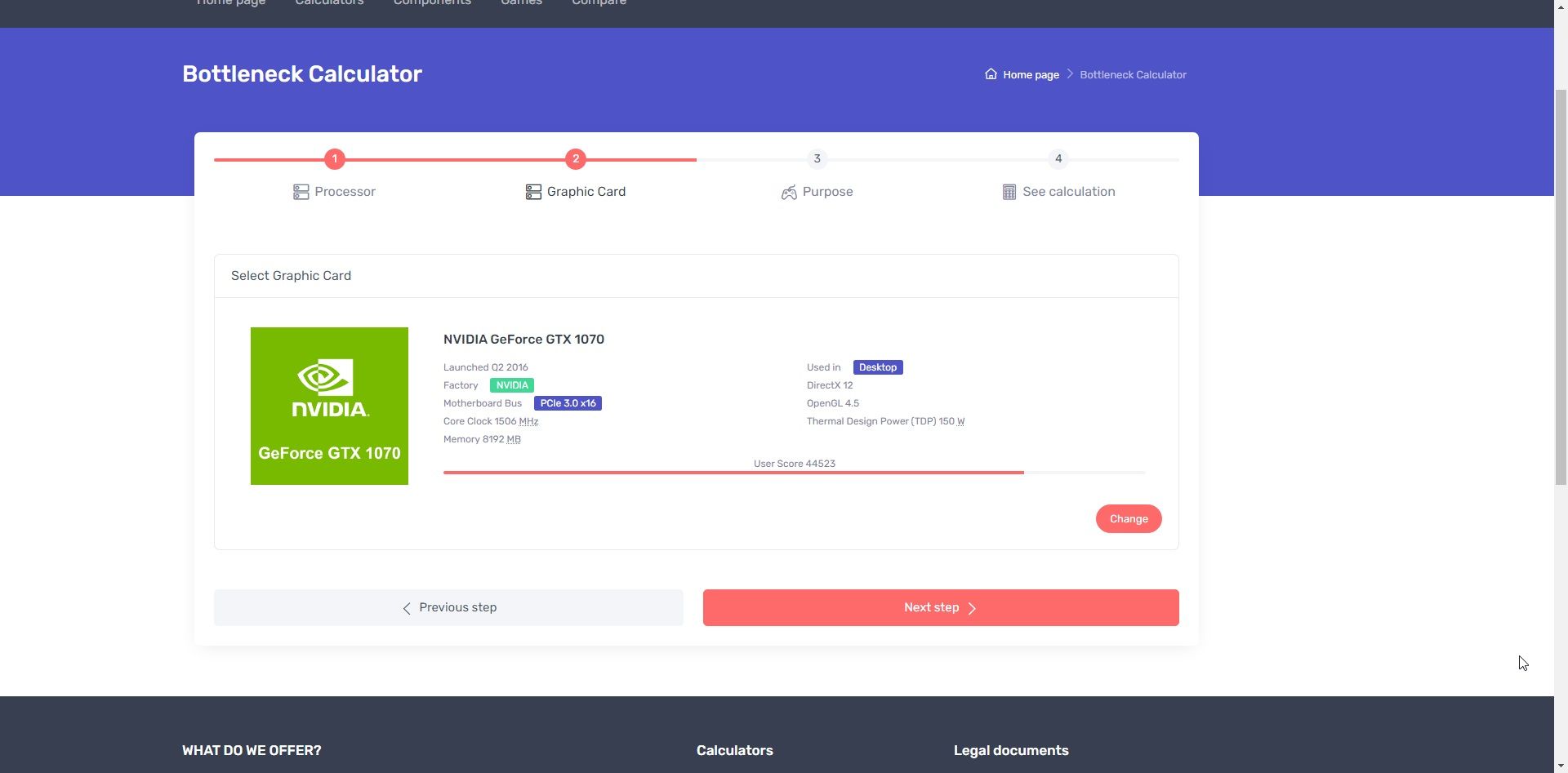
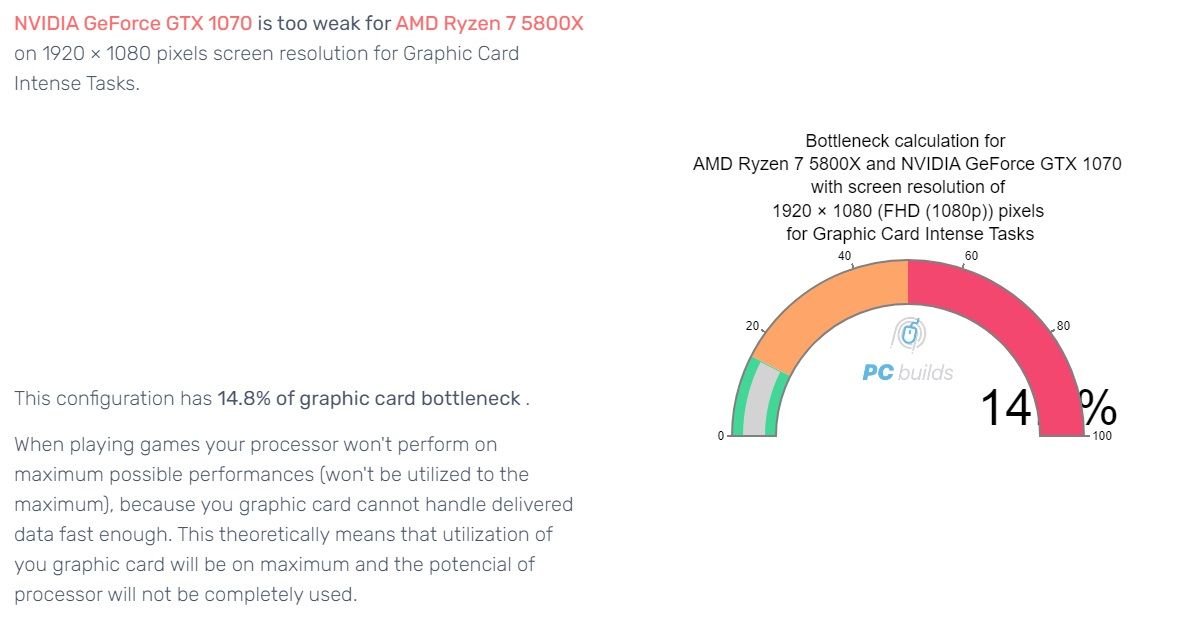
چگونه می توانم گلوگاه رایانه شخصی خود را برطرف کنم؟

ساده ترین راه حل برای تنگناها، هر چیزی که ممکن است در یک رایانه شخصی قابل تنظیم به دنبال آن باشید، این است که اطمینان حاصل کنید که یک مجموعه متعادل از اجزا را انتخاب می کنید. هر سخت افزاری را که انتخاب می کنید، برنامه ریزی از تنگناهای سخت افزاری جلوگیری می کند و عملکرد بهینه ای را در کل ارائه می دهد. به جای خرید قطعات منحصر به فرد به شدت قدرتمند، بهتر است قطعات کیت متعادلی را بخرید که در کنار هم قرار می گیرند. در غیر این صورت سیستم شما با تاخیر مواجه می شود.
وبسایتهایی مانند PCPartPicker برای برنامهریزی ساخت رایانههای شخصی جدید شگفتانگیز هستند، زیرا به شما امکان میدهند به صورت فرضی قسمتها و تکهها را جابجا کنید و ببینید چه چیزی با هم کار میکند و چه چیزی خوب نیست. با استفاده از سایتهایی مانند این، میتوانید سیستمی ایجاد کنید که همیشه بدون توجه به برنامههایی که اجرا میکنید یا بازیهایی که بازی میکنید، کارایی داشته باشد. همچنین مهم است که به یاد داشته باشید که همیشه میتوانید بیتها و بابها را بعداً ارتقا دهید و قبل از اینکه بعداً چیزها را ارتقا دهید، اکنون باید بهینهسازی کنید.
با این حال، تنها مشکل سایتهایی مانند PCPartPicker این است که در حالی که آنها قطعات سازگار را به شما نشان میدهند، مشکلاتی را که ممکن است پیش بیاید را نشان نمیدهند. بنابراین، بهترین شرط شما برای جلوگیری از ساختن یک سیستم جدید با تنگنا این است که اجزای بالقوه خود را در یکی از چکرهای آنلاین فوق الذکر مشت کنید و نتیجه را بررسی کنید.
و البته، ساخت یک رایانه شخصی جدید تنها راه حل مشکل تنگنای شما نیست. ابزارهای گلوگاه به مشخص کردن یک یا چند ناحیه از سیستم شما که نیاز به ارتقا دارند کمک میکنند، بنابراین قبل از استفاده از یک سیستم کاملاً جدید، آنها را بررسی کنید.
از Bottleneck Checker برای تعمیر کامپیوتر گلوگاه خود استفاده کنید
گلوگاه می تواند به شدت بر عملکرد رایانه شما تأثیر بگذارد، اما می توانید با برنامه ریزی مناسب، گلوگاه را برطرف کنید. با حصول اطمینان از اینکه همه قسمت ها به صورت هماهنگ با هم کار می کنند و یکی از دیگری بهتر عمل نمی کند، دستگاهی خواهید داشت که می تواند نیازهای شما را بدون توجه به آنچه که هستند برآورده کند – از پردازش تصاویر و انجام بازی های سطح بالا تا داشتن یک تجربه کلی لذت بخش. هنگام استفاده از رایانه شخصی
